Vielen Dank, dass Sie O&O Defrag 29 installiert haben!
Was ist O&O Defrag?
PCs werden im Laufe ihrer Nutzungszeit durch viele Faktoren langsamer. Der Hauptgrund ist die fragmentierte Speicherung von Dateien auf Festplatten und SSDs. Beim Defragmentieren werden Dateifragmente auf der Festplatte oder SSD logisch neu angeordnet, so dass Dateien wieder schneller von der Hardware erkannt und verarbeitet werden können. Das spart Ihnen Zeit und Geld!
Erste Schritte mit O&O Defrag
Nach dem ersten Start von O&O Defrag können Sie Ihre Lizenz durch einen Klick auf „Ich möchte meine Lizenz eingeben oder eine Lizenz erwerben“.
O&O Defrag 29 bestimmt mit seinem intelligenten Verfahren Install & That’s All automatisch die besten Einstellungen und Defragmentierungsmethoden für den jeweiligen Rechner und dessen Hardware. Abhängig vom Vorhandensein von HDDs und SSDs werden die entsprechenden Optimierungen regelmäßig ausgeführt und die Performance des PCs dauerhaft aufrechterhalten.
Natürlich können Sie auch weiterhin selbst Einstellungen vornehmen, sofern Sie das noch möchten.
Auswahl zwischen zwei Ansichten: Klassisch und Modern!
Sie haben die Auswahl zwischen zwei Ansichten: klassisch und modern! Classic ist die vertraute Benutzeroberfläche, aber wir bieten jetzt eine moderne Benutzeroberfläche, viel einfacher und optimiert für Set-and-Forget-Fans. Wählen Sie einfach Ihren Stil und lassen Sie O&O Defrag den Rest für Sie erledigen. Sie können jederzeit zwischen der klassischen Ansicht mit allen Profi-Einstellungen und der auf das Wesentliche reduzierten Modernen Ansicht wechseln.
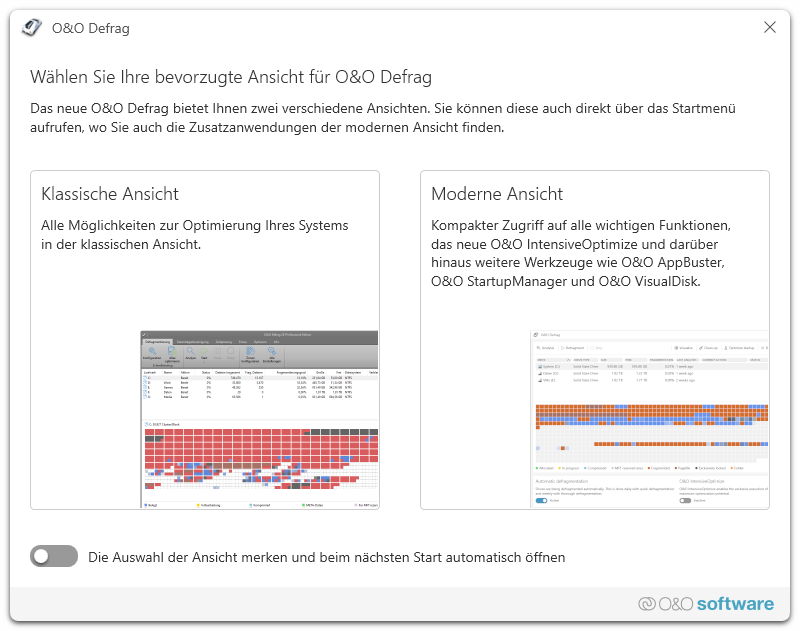
O&O VisualDisk
Diese Funktion visualisiert die Schreibzugriffe auf flashbasierte Speichermedien wie SSDs und NVMe-Laufwerke. So können Nutzer nachvollziehen, wie eine Defragmentierung die Lebensdauer ihrer Festplatten verlängern und unnötige Abnutzung verhindert.
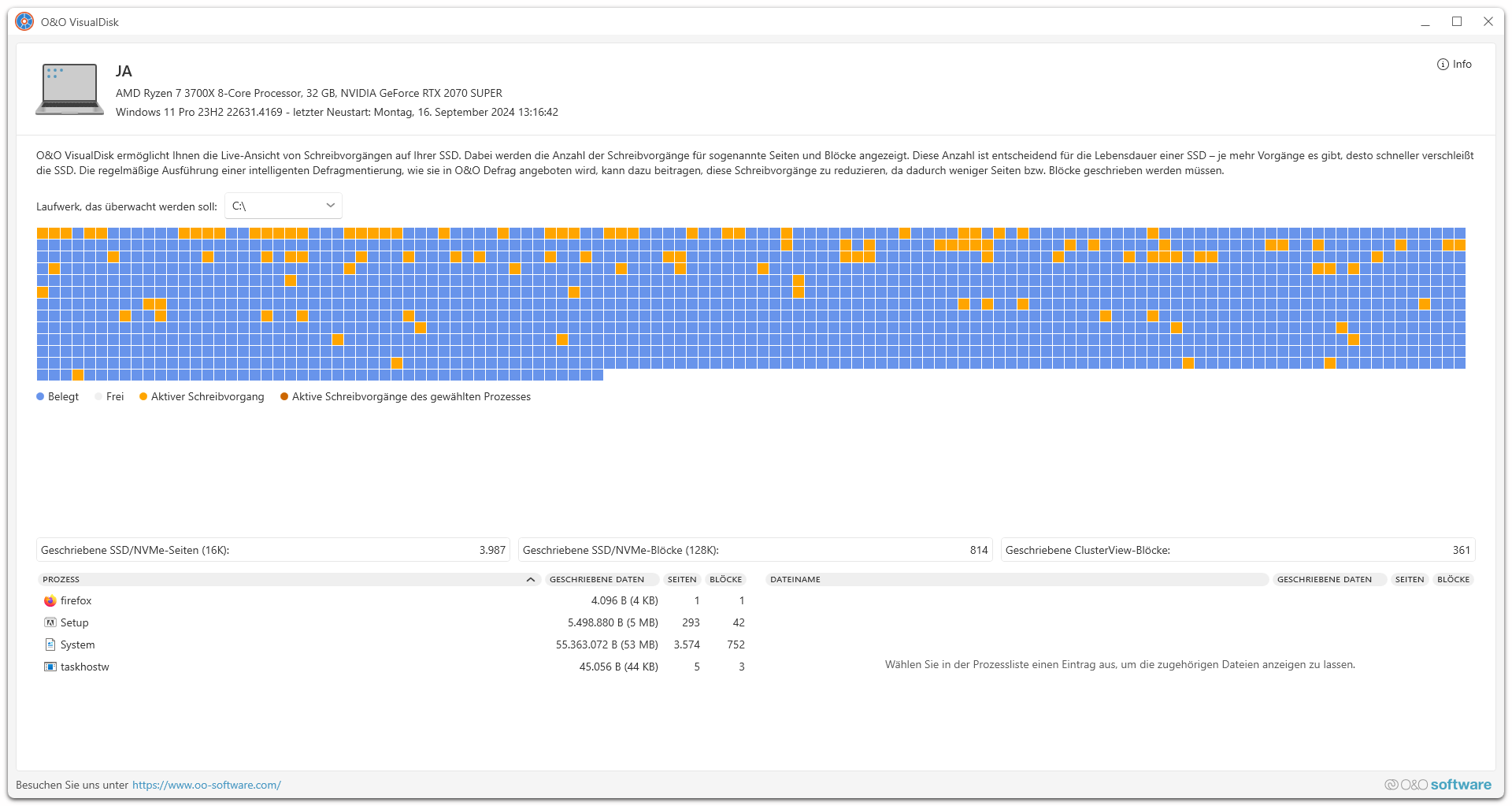
Überprüfung nach Inkonsistenzen – Check & Repair
O&O Defrag überprüft Ihre Festplatte oder SSD auf Inkonsistenzen, die potenziell zu Problemen führen können. Dabei werden sowohl der Komponentenspeicher als auch die Systemdateien von Windows auf Fehler untersucht. Nach Abschluss der Prüfung zeigt Ihnen O&O Defrag an, ob und welche Fehler gefunden wurden. Die Reparaturfunktion ermöglicht es, die meisten dieser Fehler direkt zu beheben.
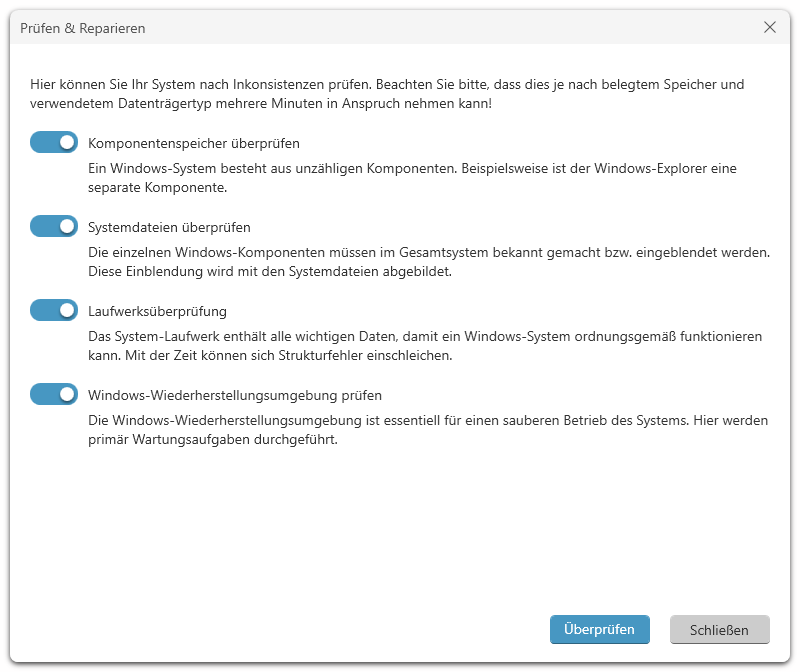
Analyse Ihrer Laufwerksgesundheit mit S.M.A.R.T-Funktionalität
Diese zeigt den „Gesundheitszustand“ Ihrer Festplatten, SSDs und RAIDs an, sollte es zu Problemen kommen. Dies können eine hohe Temperatur oder auch vom Laufwerk selbst gemeldete Fehler sein. Sollte es zu einer Auffälligkeit kommen, wird eine Meldung über das Info-Center von Windows angezeigt.
Deskband für die Laufwerksaktivitätsanzeige in der Windows Taskbar
![]()
Mit dieser Funktion werden die Aktionen des eigenen Rechners präsenter. In der Taskbar kann sich der Nutzer anzeigen lassen, welche Festplatte gerade aktiv ist. Durch rechtsklick kann eine Suche auf dem jeweiligen Datenträger gestartet werden.
Analyse Ihrer Laufwerke
Durch die Analyse Ihrer Festplatten erhalten Sie eine Übersicht, wie Dateien auf einem Laufwerk angeordnet und wie stark diese fragmentiert sind:
- Wählen Sie das zu analysierende Laufwerk in der Laufwerksliste aus.
- Starten Sie die Analyse über die Multifunktionsleiste oder aus dem Kontextmenü heraus.
- Die Analyse kann, abhängig von der Größe des Laufwerks, einige Zeit in Anspruch nehmen. Sie erkennen den Analysevorgang an dem Laufwerkssymbol und der Fortschrittsanzeige.
- Nach Abschluss der Analyse können Sie sich einen umfassenden Statusbericht anzeigen lassen.
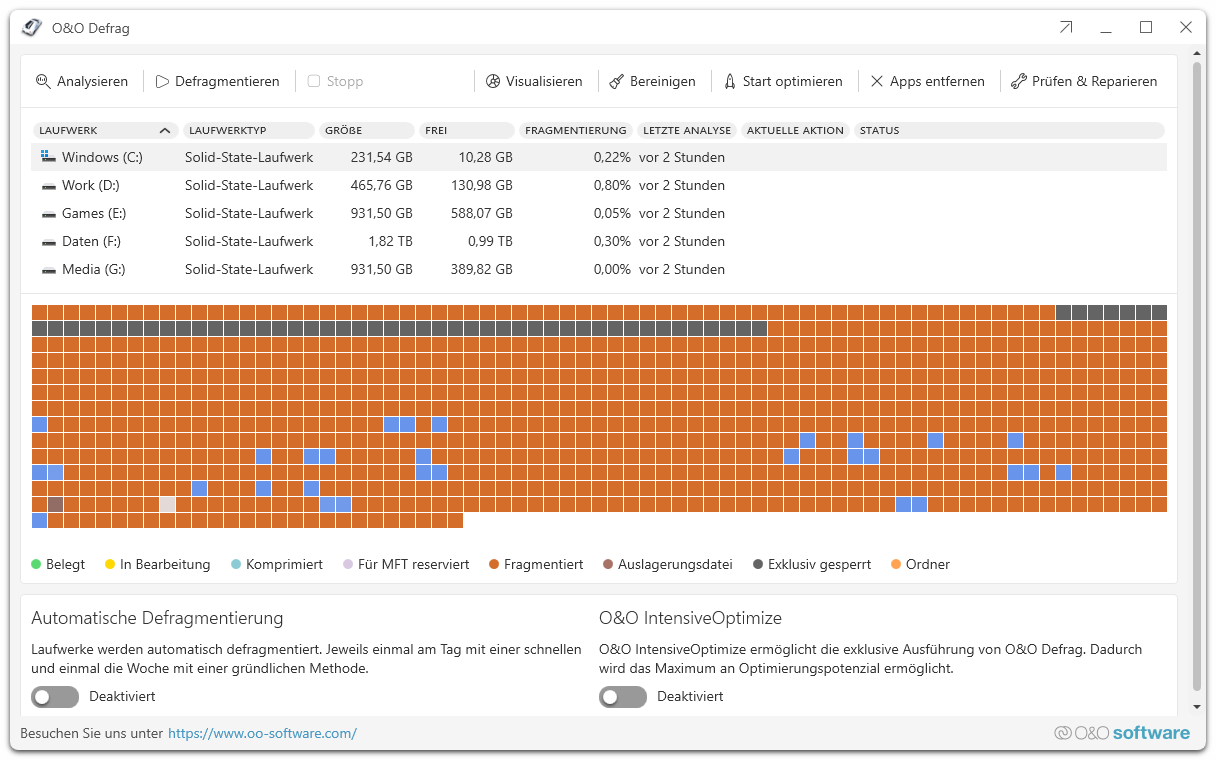
Sie können auch mehrere Laufwerke gleichzeitig analysieren. Halten Sie hierfür bei der Laufwerkswahl die Strg-Taste gedrückt und markieren Sie die Laufwerke.
Defragmentierung Ihrer Laufwerke
Mit O&O Defrag können Sie mit wenigen Mausklicks sowohl einzelne Laufwerke als auch Ihren gesamten Rechner defragmentieren. In der Regel dauert die erste Defragmentierung am längsten, denn O&O Defrag muss Ihr System komplett überprüfen und sämtliche Dateien an ihre optimale Positionen bringen. Wir empfehlen deshalb die erste Defragmentierung mit der STEALTH- oder SPACE-Methode durchzuführen. Einzelne Laufwerke defragmentieren:
- Wählen Sie das zu defragmentierende Laufwerk aus der Laufwerksliste aus.
- Wenn Sie auf die Start-Schaltfläche in der Multifunktionsleiste klicken, startet Die Defragmentierung mit der standardmäßig eingestellten SPACE-Methode für HDDs sowie mit SOLID-Complete für SSDs. Wenn Sie die Methode ändern möchten, öffnen Sie bitte zuerst das Untermenü der Start-Schaltfläche und wählen Ihre gewünschte Methode aus.
- Die Defragmentierung kann, abhängig von der Größe Ihres Datenbestandes, mehrere Stunden dauern. Sie erkennen einen laufenden Defragmentierungsvorgang an dem Laufwerkssymbol und der Fortschrittsanzeige.
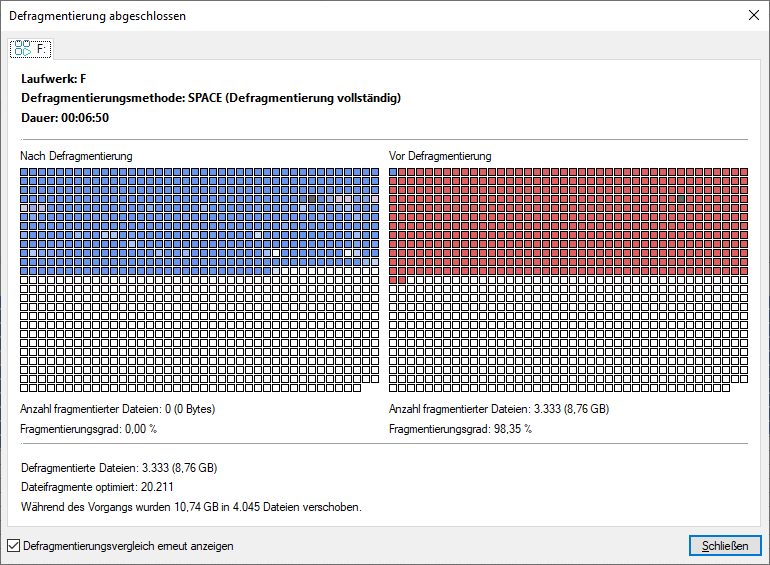
Nach Abschluss der Defragmentierung können Sie sich einen umfassenden Statusbericht anzeigen lassen.
Wir wünschen Ihnen viel Spaß mit O&O Defrag!
Weitere Tipps und Tricks finden Sie auf unserer Produktseite unter: